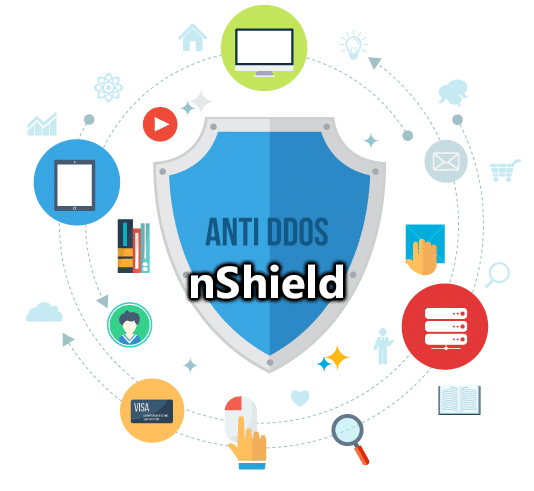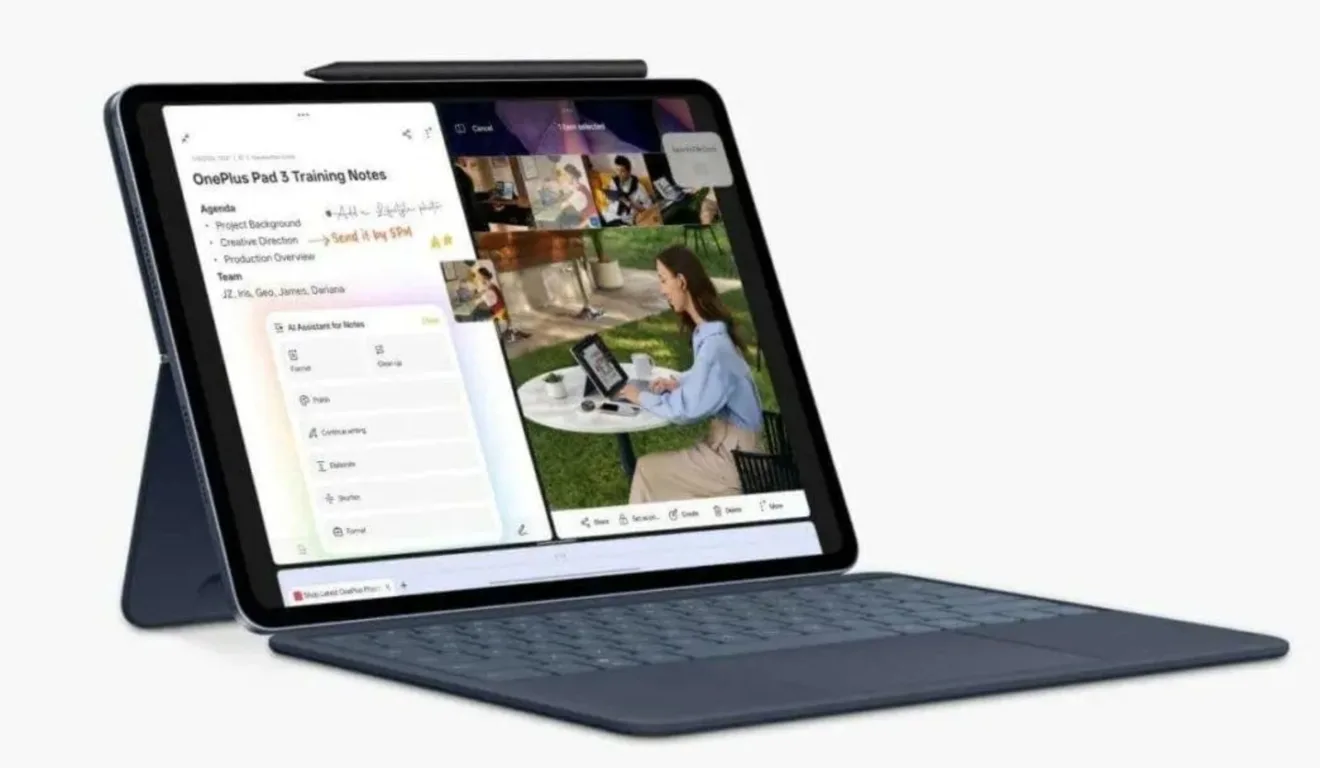Seu Linux está lento? O disco está cheio? Chega de avisos de “Pouco espaço em disco” te impedindo de instalar programas ou atualizar o sistema. Este guia é para você que quer liberar espaço no Linux de forma eficiente, utilizando comandos avançados e ferramentas gráficas para otimizar o sistema de verdade.
Liberar espaço no Linux é uma tarefa essencial para manter o desempenho e a estabilidade do sistema. Ao longo deste artigo, você aprenderá a identificar o que está ocupando espaço e a executar limpezas seguras e eficazes, mesmo em distribuições diferentes como Ubuntu, Fedora ou Arch Linux.
Diagnóstico: Onde está o espaço sendo consumido?
Antes de sair apagando arquivos, é essencial entender onde está o problema de ocupação de disco no Linux.
1. Comando du – Uso de disco
Abra o terminal e rode:
du -sh /*Isso mostra o tamanho de cada diretório na raiz. Para um olhar mais detalhado em sua pasta pessoal:
du -h --max-depth=1 /home/seu_usuario2. Ferramenta ncdu – Interface interativa para análise de espaço
Para facilitar a análise, instale o ncdu:
sudo apt install ncdu # Debian/Ubuntu
sudo dnf install ncdu # Fedora
sudo pacman -S ncdu # Arch/ManjaroE execute:
sudo ncdu /Ele exibe o uso de disco de forma interativa. Navegue com as setas do teclado e identifique os maiores “vilões” do seu armazenamento Linux.
Como limpar espaço no Linux com comandos básicos
Debian/Ubuntu:
sudo apt clean
sudo apt autoremoveclean: remove pacotes .deb baixados.autoremove: remove dependências não utilizadas.
Fedora/RHEL:
sudo dnf clean all
sudo dnf autoremoveArch/Manjaro:
sudo pacman -Sc<br>sudo pacman -Rns $(pacman -Qtdq)
Atenção: Use o pacman -Rns com cuidado. Verifique o que será removido antes.
Técnicas avançadas para liberar espaço no Linux
Remoção de kernels antigos (Ubuntu/Debian):
dpkg -l | grep linux-image
sudo apt remove --purge linux-image-versao-antigaNo Fedora, o DNF remove automaticamente os kernels antigos.
Localizando arquivos grandes no Linux:
Encontre arquivos acima de 1 GB:
sudo find / -type f -size +1G -exec du -h {} + | sort -rh | head -n 20Limpeza de logs antigos:
Verifique a pasta /var/log:
du -sh /var/log/*Limpe logs antigos:
sudo journalctl --vacuum-size=100MLimpando o cache de miniaturas:
rm -rf ~/.cache/thumbnails/*Esvaziando a lixeira no Linux:
rm -rf ~/.local/share/Trash/*Outras dicas para otimizar espaço no Linux
Compactar arquivos antigos:
tar -czvf arquivos_antigos.tar.gz pasta/Ferramentas gráficas:
- BleachBit: similar ao CCleaner, limpa caches, logs e históricos.
- Stacer: mostra uso de CPU, RAM, e ajuda na limpeza de pacotes e inicialização.
Montagem inteligente:
- Separe a pasta
/homeem outra partição. - Use discos externos para armazenar arquivos grandes.
Boas práticas e cuidados
- Backup sempre antes de excluir arquivos importantes.
- Nunca apague arquivos que você não entende o que fazem.
- Use o comando
df -hpara monitorar espaço regularmente.
Conclusão
Manter seu Linux limpo e otimizado garante mais desempenho e menos dores de cabeça. Com as técnicas deste guia, você assume o controle total do seu sistema.
Tem outras dicas? Deixe nos comentários!
FAQ
Como saber o que está ocupando muito espaço no Linux?
Use os comandos du e ncdu para verificar os diretórios mais pesados.
É seguro usar o apt autoremove?
Sim, desde que você não tenha pacotes personalizados que dependam de bibliotecas removidas.
Qual a melhor ferramenta gráfica para limpeza?
O BleachBit é eficaz e seguro, desde que você revise o que será excluído.